Tukui क्लाइंट WoW.exe नहीं ढूंढ सकता: ठीक करने के 3 तरीके (09.15.25)
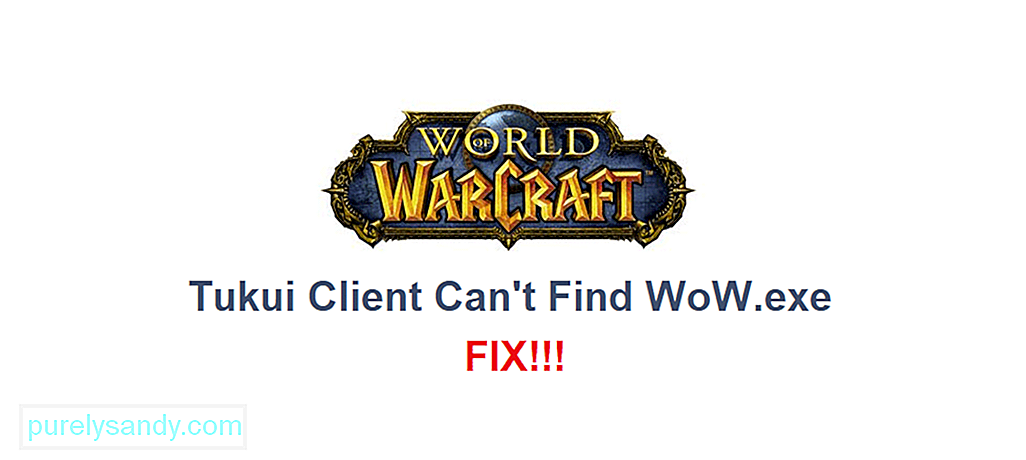 tukui क्लाइंट wow.exe नहीं ढूंढ सकता
tukui क्लाइंट wow.exe नहीं ढूंढ सकताAddons प्रत्येक MMORPG का एक महत्वपूर्ण हिस्सा हैं। उदाहरण के लिए, एक क्षति मीटर आपके गेमप्ले को बेहतर बनाने में आपकी बहुत मदद कर सकता है। यह आपको बताता है कि आप कितने नुकसान का सामना कर रहे हैं और कौन से कौशल आपके कुल डीपीएस में सबसे अधिक योगदान करते हैं। टुकयूआई क्लाइंट एक कुशल एडऑन मैनेजर है जो आपके सभी ऐडऑन को स्थापित और अपडेट करने में आपकी मदद कर सकता है। हालाँकि कुछ उपयोगकर्ताओं को WoW निर्देशिका खोजने में कठिनाई हो रही है। यहां बताया गया है कि आप उसकी समस्या से कैसे निजात पा सकते हैं।
इन-गेम & Warcraft की दुनिया के लिए वेब मार्गदर्शिकाएँ
Zygor Guides Warcraft की दुनिया में अपने पात्रों को समतल करने और कम समय में अधिक हासिल करने का सबसे अच्छा और तेज़ तरीका है।
गाइड व्यूअर एडऑन
3D Waypoint Arrow
डायनामिक डिटेक्शन
सबसे लोकप्रिय Lepre store World of Warcraft Boosting Offers
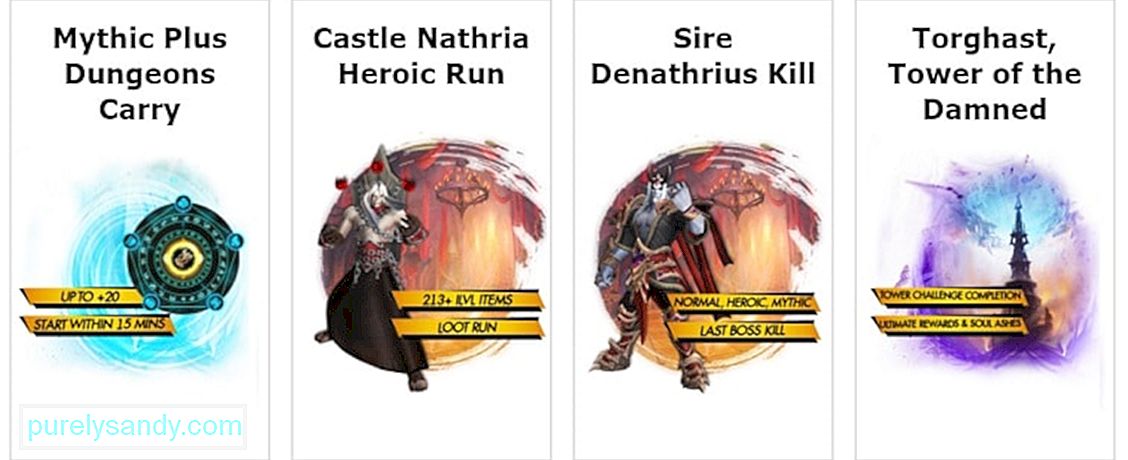 Lepre Store पर जाएंTukui क्लाइंट नहीं ढूँढ सकता WoW.exe
Lepre Store पर जाएंTukui क्लाइंट नहीं ढूँढ सकता WoW.exeनए पैच के शुरू होने के बाद कई खिलाड़ियों को अपने TukUI क्लाइंट को खोजने में कठिनाई हो रही है वाह निर्देशिका यह मुख्य रूप से अद्यतन के बाद सबफ़ोल्डर पथ में परिवर्तन के कारण है। आपको केवल यह सुनिश्चित करना है कि नया पथ Warcraft की दुनिया\_retail_\ पर सेट है क्योंकि WoW.exe फ़ाइल खुदरा फ़ोल्डर में स्थित है। बस TukUI क्लाइंट पर जाएं, फ़ाइल पर क्लिक करें और फिर "निर्देशिका सेट करें" पर क्लिक करें और खुदरा फ़ोल्डर चुनें।
डायरेक्टरी फोल्डर को रिटेल में सेट करने के बाद अधिकांश खिलाड़ियों ने समस्या का समाधान किया। नए खिलाड़ियों के लिए यह एक बहुत ही सामान्य समस्या है क्योंकि वे नहीं जानते कि WoW.exe फ़ाइल प्राप्त करने के लिए किस सबफ़ोल्डर पथ का उपयोग करना है।
यदि आप सुनिश्चित हैं कि फ़ाइल पथ सही है और WoW.exe फ़ाइल अभी भी आपके लिए दिखाई नहीं दे रही है, तो यह अत्यधिक संभावना है कि आपके TukUI क्लाइंट में कुछ समस्या है। इस समस्या को हल करने का सबसे अच्छा तरीका TukUI क्लाइंट को फिर से स्थापित करना है।
ऐसा करने के लिए बस अपनी उपयोगकर्ता सेटिंग में जाएं और क्लाइंट को अनइंस्टॉल करें। सुनिश्चित करें कि आप TukUI क्लाइंट के लिए ऐप डेटा फ़ोल्डर को भी हटा दें। इसके लिए आपको विंडोज़ एक्सप्लोरर में जाना होगा और %localappdata% टाइप करना होगा और TukUI फोल्डर को ढूंढ कर डिलीट करना होगा। TukUI क्लाइंट को पूरी तरह से अनइंस्टॉल करने के बाद, बस TukUI आधिकारिक वेबसाइट पर जाएँ और नवीनतम संस्करण डाउनलोड करें।
सुनिश्चित करें कि आप वेबसाइट पर उल्लिखित सभी इंस्टॉलेशन चरणों का पालन करते हैं। यह सुनिश्चित करेगा कि आपको क्लाइंट को काम करने और WoW.exe फ़ाइल खोजने में कोई परेशानी नहीं होगी।
यदि कोई भी सुधार आपके काम नहीं आता है और आप क्लाइंट को WoW.exe फ़ाइल नहीं ढूंढ पा रहे हैं, तो आपको खुल जाना चाहिए TukUI समर्थन मंचों पर एक सूत्र। इस तरह आप अनुभवी खिलाड़ियों के साथ-साथ TukUI सपोर्ट टीम की मदद ले सकते हैं। आप अपने क्लाइंट का प्रभावी ढंग से समस्या निवारण करने के लिए उनके गाइड का चरण दर चरण अनुसरण कर सकते हैं।
यह आपको अन्य खिलाड़ियों को खोजने की अनुमति देता है जो क्लाइंट के साथ समान समस्याओं का सामना कर रहे थे। उनके लिए काम करने वाले फ़िक्स को साझा करके वे बहुत मददगार साबित हो सकते हैं। अधिकांश खिलाड़ियों ने मुख्य समस्या की सूचना दी क्योंकि तुकुई क्लाइंट को WoW.exe फ़ाइल नहीं मिल रही थी क्योंकि फ़ाइल पथ सही नहीं था। फ़ाइल पथ को खुदरा में बदलने के बाद, क्लाइंट में WoW निर्देशिका दिखाई देने लगी और वे तदनुसार अपने ऐड-ऑन प्रबंधित करने में सक्षम हो गए।
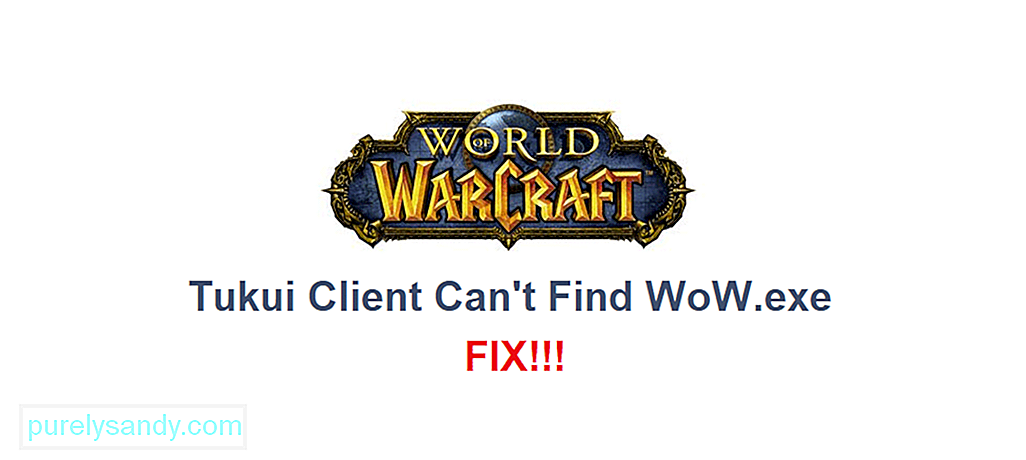 ">
">
यूट्यूब वीडियो: Tukui क्लाइंट WoW.exe नहीं ढूंढ सकता: ठीक करने के 3 तरीके
09, 2025

